Comment maintenir votre logiciel à jour ?
Publié: 2018-02-28'Tenez-vous à jour, restez moderne - restez sur vos orteils'
Jack LaLanne
Que cela vous plaise ou non, garder vos logiciels à jour est un must en 2018. Le fait est que, de nos jours, nous comptons beaucoup sur nos ordinateurs pour organiser nos vies, et les logiciels obsolètes semblent souvent incapables de faire leur poids et échouent à vivre. à la hauteur de ses attentes. C'est inadmissible et même dangereux car les enjeux sont trop importants pour permettre que cela se produise. Voyons donc pourquoi vous devriez mettre à jour vos programmes et applications régulièrement et comment vous pouvez le faire sans trop d'effort.
L'importance des mises à jour régulières
Vous pourriez considérer les mises à jour de Windows 10 embêtantes et inutiles et même les mettre de côté lorsqu'elles arrivent sur votre ordinateur. Vous détestez peut-être les nombreuses fenêtres contextuelles avec lesquelles votre système d'exploitation vous bombarde régulièrement et qui vous supplient de télécharger de meilleures versions de quelque chose. Même si vous n'avez rien contre les laisser passer par votre mise à jour Windows, vous pourriez considérer que le redémarrage de votre PC pour les faire fonctionner est un fardeau onéreux. Toutes ces nouveautés et améliorations obscures sont une telle nuisance, n'est-ce pas ?
Eh bien, désolé, vous n'auriez pas pu être plus imprudent. Jetez simplement un œil à ce qui pourrait arriver si vous négligez de mettre à jour votre logiciel lorsque cela est nécessaire.
En un mot, si vous évitez les mises à jour, vous êtes sûr de faire face à :
- Bogues persistants
- Mauvaise performance
- Infection par des logiciels malveillants
- Problèmes de sécurité
- Perte de données
- Problèmes matériels
- Problèmes de compatibilité
Examinons maintenant ces adversités plus en détail :
1. Bogues persistants
Aucun logiciel n'est parfait, ce qui signifie que des bogues gênants sont toujours là pour secouer votre cage et faire dérailler vos programmes. Nul doute qu'il y a toujours place à l'amélioration, et les bons développeurs sont parfaitement conscients de cette sagesse. Ils ne cessent de recueillir les commentaires des clients afin de pouvoir corriger les bugs pour lesquels ils sont pris en charge. C'est ainsi que de meilleurs logiciels avec des fonctionnalités améliorées arrivent. Et vous ne pouvez l'obtenir que par le biais de mises à jour, il est donc avantageux de garder un œil sur la météo pour eux.
2. Mauvaises performances
S'il n'est pas mis à jour, Windows 10 devient lent, insensible et turbulent, ce qui est, dans la plupart des cas, suffisant pour que l'on modernise son PC. Dans une situation comme celle-ci, vous n'avez rien d'autre à faire que d'installer les mises à jour disponibles sur votre ordinateur afin que votre Windows 10 puisse à nouveau fonctionner correctement.
3. Infection par des logiciels malveillants
Les programmes obsolètes rendent votre Windows 10 extrêmement vulnérable aux attaques de logiciels malveillants - c'est pourquoi vous êtes sur une glace mince. Les logiciels malveillants deviennent plus forts et plus astucieux chaque jour qui passe, ce qui signifie que votre logiciel obsolète (le système d'exploitation, les outils antivirus, les navigateurs, etc.) n'a aucune chance contre de puissantes entités néfastes. De ce fait, votre PC peut être victime d'agressions extérieures.
Pour éviter ce genre de tragédie, nous vous recommandons d'accueillir les mises à jour logicielles sur votre PC dès leur apparition, car elles sont souvent accompagnées de fonctionnalités améliorées visant à protéger votre système contre les dernières menaces. Sinon, votre négligence est très susceptible de vous procurer un joli cas de malware.
Comme les logiciels malveillants se développent rapidement et de manière dynamique, il y a toujours une chance qu'ils déjouent votre antivirus principal. Par conséquent, nous vous recommandons d'utiliser des outils anti-malware spéciaux, tels que Auslogics Anti-Malware, qui peuvent suivre et éliminer les ennemis particulièrement perfides.
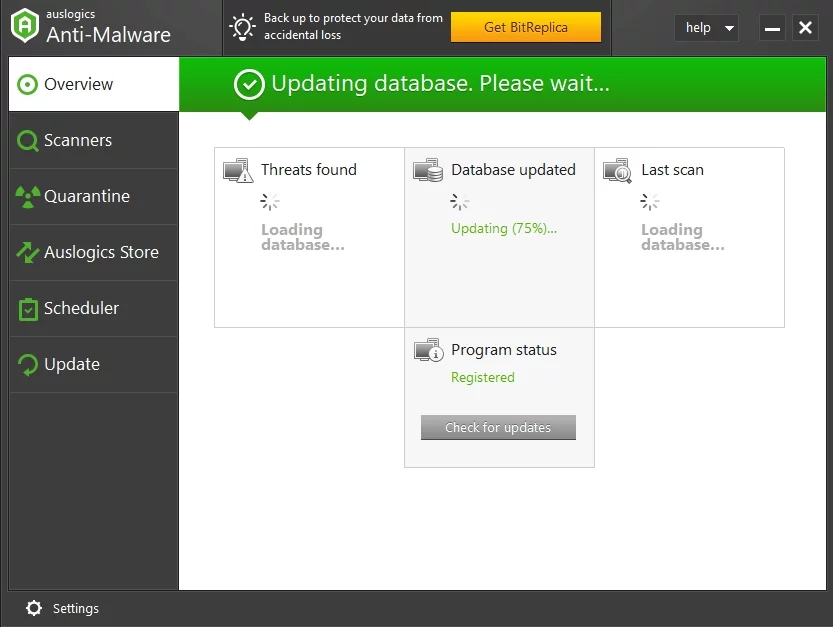
4. Problèmes de sécurité
Ne tergiversez jamais au sujet des mises à jour logicielles - quelqu'un pourrait profiter de votre indécision et pirater votre PC. Alors, laissez-les prendre quelques minutes de votre vie - c'est bien mieux que de laisser la porte ouverte aux criminels qui peuvent gâcher votre vie en vous exposant à des problèmes aussi abominables que la fuite de données, le vol d'identité, l'argent manquant, etc. . La bonne chose est que, parallèlement à d'autres mesures de sécurité, des mises à jour opportunes vous aideront à éviter tous ces problèmes en corrigeant vos failles de sécurité. Ainsi, vous pouvez forcer les pirates rusés à écarter votre ordinateur. Nous vous conseillons également de fortifier votre PC contre les méchants virtuels en utilisant un logiciel de sécurité. Par exemple, Auslogics BoostSpeed comprend des outils de confidentialité spéciaux conçus pour protéger vos informations sensibles des intrus extérieurs.
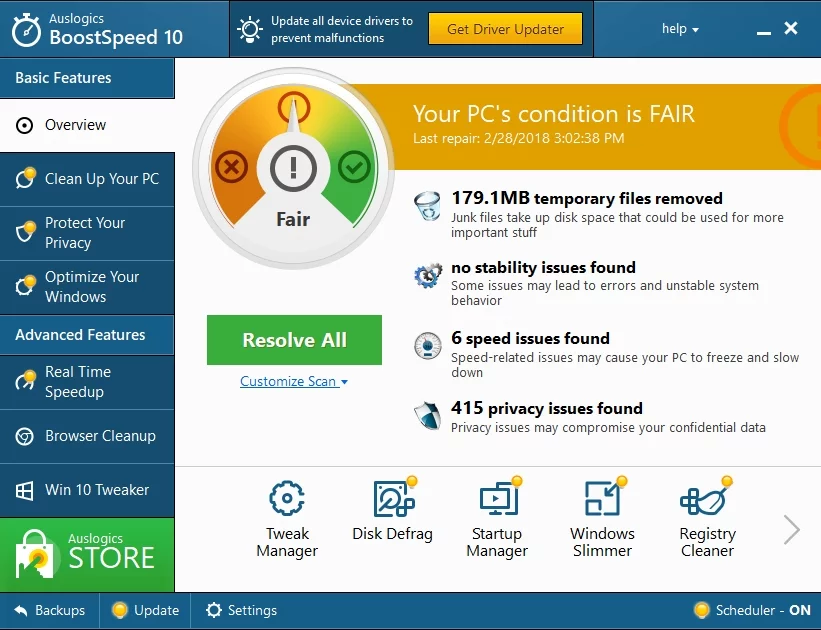
5. Perte de données
Ceux qui gardent les mises à jour logicielles à distance courent le risque de perdre leurs fichiers importants pour toujours. Le hic, c'est que les programmes obsolètes deviennent turbulents et sujets aux erreurs et à la perte de données. Est-ce une raison suffisante pour mettre à jour vos programmes ? Eh bien, nous croyons que oui. Au cas où votre logiciel commencerait à jouer, vous devriez sauvegarder régulièrement vos fichiers importants (à cette fin, vous pouvez utiliser un outil spécial, tel que Auslogics BitReplica, pour gagner du temps et des efforts). Cela vous évitera bien des larmes si les choses ne se passent pas comme prévu.

6. Problèmes matériels
Les problèmes matériels proviennent souvent de pilotes obsolètes. Si vous souhaitez que vos appareils fonctionnent correctement et soient à la hauteur, assurez-vous d'utiliser les dernières versions de pilotes. Sinon, votre matériel risque de vous laisser tomber.
7. Problèmes de compatibilité
Les logiciels obsolètes entraînent souvent des problèmes de compatibilité. Par exemple, vous pourriez avoir des difficultés à ouvrir de nouveaux fichiers avec vos applications obsolètes. En outre, d'autres utilisateurs pourraient ne pas être en mesure d'ouvrir les fichiers créés avec vos programmes obsolètes. Cela signifie que vous ou d'autres personnes devez convertir vos données, ce qui peut entraîner une terrible perte de temps et beaucoup de frustration. Un prix trop élevé à payer pour la réticence à installer les mises à jour, n'est-ce pas ?
Malheureusement, la liste des problèmes ci-dessus n'est pas exhaustive - d'autres problèmes peuvent survenir si vous traitez votre Windows 10 de manière trop conservatrice.
3 façons simples de maintenir votre logiciel à jour
Dans l'ensemble, vous devez maintenir votre logiciel à jour. Et voici nos 3 meilleurs conseils pour y parvenir :
- Utilisez la mise à jour Windows.
- Mettez régulièrement à jour vos applications tierces.
- Gardez vos pilotes à jour.
1. Utilisez la mise à jour Windows
Nous vous recommandons fortement de profiter de chaque occasion pour mettre à jour votre Windows 10. Sinon, il pourrait bien devenir une épave instable et peu fiable qui peut s'effondrer à tout moment.
Pour garantir une longue durée de vie à votre Win 10 et éviter son obsolescence, utilisez la fonction Windows Update intégrée :
- Bouton Démarrer -> Paramètres
- Mise à jour et sécurité -> Windows Update -> État de la mise à jour
- Pour rechercher les mises à jour disponibles, sélectionnez Rechercher les mises à jour -> Votre Win 10 le fera automatiquement.
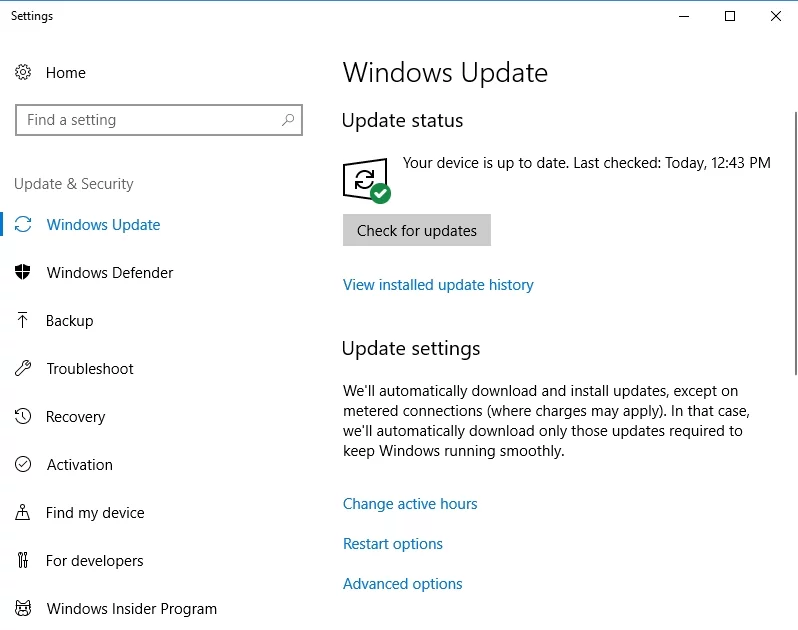
- Si des mises à jour pour votre système d'exploitation ont déjà été trouvées, vous les verrez sur l'écran Windows Update -> Vous pouvez en savoir plus à leur sujet en cliquant sur Détails.
- Installez les mises à jour disponibles sur votre PC en cliquant sur Installer maintenant.
- Vous pouvez parcourir votre historique des mises à jour grâce à la fonction Historique des mises à jour -> Là, vous pouvez désinstaller les mises à jour que vous n'aimez pas ou utiliser les options de récupération de Windows pour réinitialiser votre ordinateur ou démarrer en mode de récupération.
2. Mettez régulièrement à jour vos applications tierces
Vous devez surveiller de près vos applications tierces : autorisez-les à vous avertir si des mises à jour sont disponibles et installez toutes les améliorations, correctifs ou correctifs dès leur déploiement. Ce type d'approche vous aidera à prévenir les accidents, les pépins et autres désagréments et irritations.
3. Gardez vos pilotes à jour
Quand avez-vous besoin de mettre à jour vos pilotes ? Si vous pensez que "si ce n'est pas cassé, ne le réparez pas" est la réponse, vous n'avez pas tout à fait raison. En fait, mieux vaut prévenir que guérir, vous devez donc surveiller de près vos pilotes pour éviter toute mauvaise communication entre votre matériel et votre système.
Voici 3 façons de mettre à jour vos pilotes dans Windows 10 :
Utiliser le Gestionnaire de périphériques
Le Gestionnaire de périphériques est un outil Windows intégré qui peut vous aider à mettre à jour automatiquement vos pilotes.
Voici comment utiliser le Gestionnaire de périphériques à votre avantage :
- Touche de logo Windows + X -> Gestionnaire de périphériques
- Localisez le matériel pour lequel vous souhaitez mettre à jour le pilote -> Faites un clic droit dessus
- Sélectionnez Mettre à jour le logiciel du pilote…-> Sélectionnez Rechercher automatiquement le logiciel du pilote mis à jour
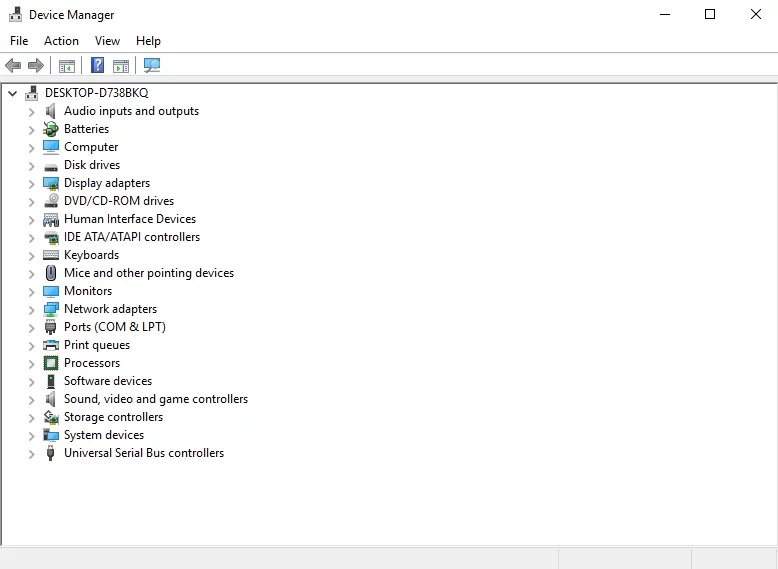
Mettez à jour vos pilotes manuellement
Si le Gestionnaire de périphériques ne trouve pas les dernières versions de pilotes pour vos appareils, vous pouvez prendre les choses en main et explorer les sites Web officiels de vos fabricants. Téléchargez les pilotes dont vous avez besoin et installez-les sur votre PC en exécutant les fichiers .exe et en suivant les invites à l'écran.
En outre, vous pouvez réutiliser le Gestionnaire de périphériques. Cette fois, vous devez procéder comme suit :
- Touche de logo Windows + X -> Gestionnaire de périphériques
- Accédez à votre appareil -> Faites un clic droit dessus -> Mettre à jour le logiciel du pilote…
- Sélectionnez l'option "Parcourir mon ordinateur pour le logiciel du pilote" -> Parcourir
- Localisez votre nouveau pilote -> Suivant
Utiliser un outil spécial
Vous avez sans doute déjà deviné que vous êtes censé réaliser les manipulations ci-dessus en ce qui concerne chacun de vos drivers. Cela semble un peu lourd, non ? En effet, mettre à jour les pilotes un par un est une tâche chronophage. La bonne nouvelle est que vous pouvez faire confiance à un logiciel spécial, tel que Auslogics Driver Updater, pour faire le travail à votre place.
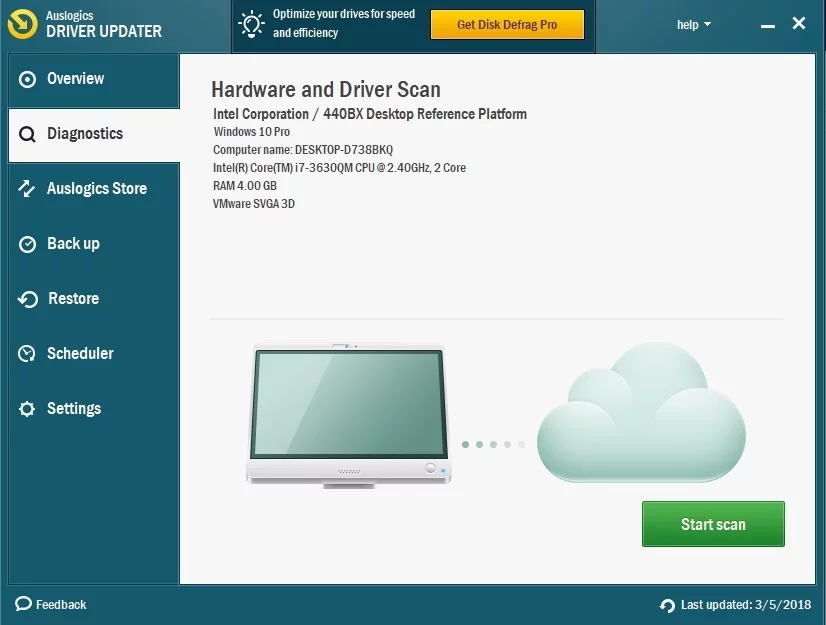
Nous espérons que vous trouverez nos conseils utiles.
Avez-vous des idées ou des questions concernant ce problème?
Nous attendons vos commentaires avec impatience !
